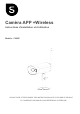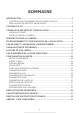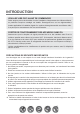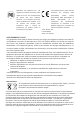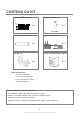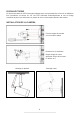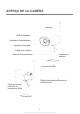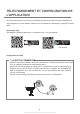Caméra APP +Wireless Instructions d'installation et d'utilisation Modèle : C995IP VEUILLEZ LIRE ATTENTIVEMENT CES INSTRUCTIONS AVANT D'UTILISER CE PRODUIT ET CONSERVER CE MANUEL POUR RÉFÉRENCE ULTÉRIEURE.
La caméra C995IP est capable de fournir de la vidéo numérique haute définition (HD) de haute qualité à vos appareils mobiles intelligents, ce qui nécessiterait une bande passante Internet supérieure. En raison de votre environnement Internet local, votre ou vos appareils mobiles peuvent afficher un écran noir ou se déconnecter temporairement de la caméra C995IP. * Assurez-vous que la caméra C995IP fonctionne avec une bande passante Internet suffisante, une vitesse d'upload/ download de 1Mbps est suggérée.
SOMMAIRE INTRODUCTION ............................................................................................... 2 PORTÉE DE FONCTIONNEMENT DES APPAREILS SANS FIL .............................2 PRÉCAUTIONS DE SÉCURITÉ IMPORTANTES .....................................................2 CONTENU DU KIT ............................................................................................ 4 CONSEILS DE SÉCURITÉ ET D'INSTALLATION ........................................... 5 VISION NOCTURNE ..........
INTRODUCTION VEUILLEZ LIRE CECI AVANT DE COMMENCER Faites toujours preuve de discrétion lors de l'installation d'équipements de vidéosurveillance, en particulier lorsqu'une stratégie est établie. Renseignez-vous sur les réglementations locales applicables à l'installation légale d'un système d'enregistrement/de surveillance vidéo. Il se peut que le consentement d'un tiers soit nécessaire.
Déclaration de conformité FCC : Cet Les produits portant le Label CE sont appareil est conforme à la Partie 15 des conformes règles de la FCC. Son fonctionnement (2014/30/UE), est (2014/35/UE), RED (2014/53/UE) et soumis aux deux conditions aux directives Basse suivantes : (1) cet appareil ne doit pas ROHS causer d'interférences nuisibles, et (2) Commission cet toute européennes.
CONTENU DU KIT Caméra APP wireless Support de caméra x1 x1 Antenne de caméra Adaptateur secteur x1 x1 Jeu de vis Guide de démarrage rapide x1 x1 Outils nécessaires : ‧Perceuse électrique ‧Foret à maçonnerie 5mm ‧Foret à maçonnerie 15mm ‧Tournevis Philips n° 2 Pour les meilleures performances système : - iOS : iPhone5 / iPad2 / Mini iPad avec iOS 7.0 ou plus. - Android : Processeur double cœur 1.5G avec 1G RAM ou plus.
CONSEILS DE SÉCURITÉ ET D'INSTALLATION N'essayez pas d'ouvrir les unités avec la prise de l'adaptateur branchée, pour éviter tout risque de lésions corporelles. Lors de l'installation d'une caméra de vidéosurveillance, suivez toujours les conseils du fabricant lors de l'utilisation d'outils électriques, de marches, d'échelles, etc. et portez un équipement de protection approprié (par ex. des lunettes de sécurité) lors du perçage de trous.
VISION NOCTURNE La caméra est dotée de LED infrarouges intégrées pour vous permettre de voir la nuit et d'effectuer une surveillance 24 heures sur 24. Les LED s'allument automatiquement la nuit et l'image visualisée devient noire et blanche. La portée de vision nocturne peut atteindre des mètres. INSTALLATION DE LA CAMÉRA Fixez le support de caméra sur une surface stable. Desserrez la vis à ailettes. Réglez l'angle de vision approprié et fixez le joint avec un boulon en T.
APERÇU DE LA CAMÉRA Antenne LED infrarouges Indicateur d'alimentation Indicateur de signal Capteur de lumière Capteur de mouvement Support de caméra Connecteur SMA Câble d'alimentation/Bouton de réinitialisation Fente pour carte mémoire et connecteur RJ45 7
TÉLÉCHARGEMENT ET CONFIGURATION DE L'APPLICATION La caméra Wireless APP est conçue pour diffuser des séquences vidéo en direct directement sur votre smartphone ou votre tablette. Veuillez suivre ces étapes pour télécharger, configurer et utiliser l'APP. Télécharger l'App Téléchargez et installez l'application « Smartwares view » sur votre appareil.
Configuration de l'APP 1. Assurez-vous que l'appareil mobile que vous utilisez est connecté au même routeur Wi-Fi que la caméra. 2. Repérez l'icône « Smartwares view » sur votre appareil mobile et lancez l'application. 3. Appuyez sur l'icône ADD CAMERA (AJOUTER CAMERA) pour ajouter une nouvelle caméra. Cliquez ensuite sur le bouton SEARCH (RECHERCHE) pour une configuration rapide.
Note : La plupart des routeurs Wi-Fi diffusent le Service Set Identifier (SSID) par défaut. C'est le nom de votre réseau sans fil, et la diffusion SSID correspond à la façon dont les appareils compatibles Wi-Fi trouvent les réseaux.
VUE EN DIRECT / INSTANTANÉ / ENREGISTREMENT Touchez pour prendre une ou plusieurs images instantanées de la vidéo. Les instantanés capturés seront stockés dans votre appareil mobile. Touchez ON/OFF pour activer/désactiver le volume. Touchez pour démarrer/arrêter l'enregistrement. Le fichier vidéo enregistré sera stocké sur la carte mémoire de votre caméra. Touchez pour retourner à la page principale. L'APP permet aux utilisateurs d'accéder à la vidéo en direct.
Lorsque vous lancez l'application sur le smartphone ou la tablette, l'image affichée sur l'écran principal est le tout dernier instantané automatiquement capturé de l'affichage en direct de la session précédente établie. Touchez l'image pour passer en mode d'affichage en direct. Les commandes et la configuration de l'APP ont été personnalisées pour répondre aux exigences du système d'exploitation de l'appareil mobile. La page principale peut varier en fonction de votre appareil mobile.
VISUALISATION DE VOS IMAGES Pour iOS Vos instantanés seront nommés avec l'horodatage et sauvegardés à l'emplacement du film de votre appareil mobile. Pour Android Vos instantanés seront nommés avec l'horodatage et sauvegardés dans le répertoire Photo Gallery > snapshot (Galerie de photos > instantané) de votre appareil mobile. LECTURE DE VOS VIDÉOS Le(s) fichier(s) vidéo(s) enregistré(s) sur votre appareil photo est (sont) automatiquement enregistré(s) sur la carte mémoire insérée dans votre caméra.
Touchez l'icône EVENT LIST (LISTE DES ÉVÉNEMENTS) et le filtre Date-Heure s'affiche. L'utilisateur peut définir la période pendant laquelle le système doit afficher tous les fichiers enregistrés disponibles pour la lecture. Pendant la lecture, touchez l'icône PAUSE pour interrompre/reprendre la vidéo. MUTE sert à désactiver/activer la fonction audio et touchez l'icône BACK (RETOUR) pour revenir à la section Liste des événements.
Pour télécharger / supprimer le(s) fichier(s) vidéo(s) dans la section EVENT LIST (LISTE DES ÉVÉNEMENTS), veuillez procéder comme suit : ‧Téléchargement (DOWNLOAD) Appuyez longuement sur le clip vidéo pour télécharger le fichier sur votre appareil mobile. Note : Pendant le processus de téléchargement, le système arrête les fonctions d'affichage en direct et d'enregistrement.
Cette fonction permet à l'utilisateur de retirer facilement le(s) fichier(s) enregistré(s) de la carte mémoire. Il est fortement recommandé de télécharger le(s) fichier(s) sur votre réseau Wi-Fi domestique (WLAN), ce qui signifie que le(s) appareil(s) mobile(s) se connecte(nt) au même routeur Wi-Fi que la caméra. La bande passante minimum requise est de 1Mbps (upload/ download). Le processus de téléchargement peut être arrêté de force si la bande passante devient trop lente et ne peut pas continuer.
VUE D'ENSEMBLE DE LA PAGE PRINCIPALE La section MAIN PAGE (PAGE PRINCIPALE) offre à l'utilisateur une vue d'ensemble de toutes les caméras enregistrées, y compris l'état de la caméra (connectée/déconnectée). L'utilisateur peut accéder rapidement à la ou aux caméras de la liste. Lorsque plusieurs caméras sont enregistrées, faites défiler vers le bas pour localiser la caméra enregistrée pour y accéder.
4. Entrez le mot de passe par défaut 123456 dans la colonne Code de sécurité. (iOS) (Android) 5. Cliquez sur SAVE (SAUVEGARDER) pour terminer le paramétrage de la caméra. L'APP tente d'établir la connexion de la caméra. Une fois la caméra connectée avec succès, l'état « Connecté » s'affiche dans l'angle supérieur gauche. 6. Répétez les étapes 2 à 5 pour ajouter d'autres caméras.
Dans la section CAMERA SETTING (PARAMÈTRES CAMÉRA), vous pourrez (1) configurer les paramètres du système, (2) la caméra non enregistrée de l'APP et (3) entrer la liste des événements pour la lecture des fichiers vidéo enregistrés. Touchez l'icône CAMERA SETTING (PARAMÈTRES CAMÉRA) pour entrer dans les / sortir des PARAMÈTRES CAMÉRA. Touchez l'icône CAMERA SETTING (PARAMÈTRES CAMÉRA). Les icônes suivantes s'affichent à l'écran.
CONFIGURATION DU VERROUILLAGE PAR CODE PIN (iOS) (Android) Si vous activez le verrouillage du code PIN, l'utilisateur sera invité à entrer le code PIN lorsque vous lancerez l'APP. 1. Activez la fonction « Activer le verrouillage au démarrage ». Entrez ensuite à nouveau votre code PIN. 2. Confirmez à nouveau votre code PIN. Note : Si vous avez oublié votre code PIN, veuillez désinstaller l'APP et le réinstaller sur l'appareil mobile.
Pour Android Si vous souhaitez l'activer/la désactiver, veuillez procéder comme suit. Note : La connexion Internet et l'interférence du réseau sans fil peuvent influencer la performance du service de notification push. Informations à propos de la version APP/API Appuyez sur l'icône ABOUT (À PROPOS) pour vérifier la version APP si nécessaire.
CONFIGURATION AVANCÉE Ce chapitre explique les paramètres avancés pour l'administrateur. L'administrateur est celui qui possède le mot de passe d'administration et a le contrôle total de la caméra C995IP. L'administrateur peut accéder à toutes les fonctions et tous les réglages du C995IP, tandis que les utilisateurs généraux peuvent recevoir les images de surveillance pour l'affichage en direct, la capture d'écran et l'enregistrement vidéo et peuvent ne pas gérer les réglages de la caméra.
ADMIN PASSWORD (MOT DE PASSE ADMIN) Le mot de passe administrateur est un code de sécurité spécifique permettant à l'administrateur de modifier les paramètres avancés. Le mot de passe administrateur par défaut est 123456. Veuillez utiliser cette fonction pour changer le mot de passe administrateur par défaut en votre mot de passe administrateur personnel. Pour protéger la configuration de votre système, chaque fois que vous modifiez les paramètres avancés, vous devez entrer le mot de passe administrateur.
TIME ZONE (FUSEAU HORAIRE) La liste déroulante affiche le fuseau horaire mondial. Choisissez le fuseau horaire qui vous convient le mieux. Si votre date/heure se situe pendant la période de l'heure d'été, veuillez cocher la case Heure d'été pour régler correctement l'heure du système. DAYLIGHT SAVING (HEURE D'ÉTÉ) Activez/désactivez la fonction heure d'été. DEVICE SECURITY CODE (CODE DE SÉCURITÉ DE L'APPAREIL) Le Code de sécurité de l'appareil est un code de sécurité spécifique pour accéder à la caméra.
Environment Mode (Mode environnement) Les paramètres du mode Environnement vous permettent de sélectionner la fréquence réseau utilisée à l'emplacement de la caméra C995IP. La fréquence réseau varie selon la région géographique. Cela peut provoquer un scintillement de l'image si une mauvaise fréquence est sélectionnée. Veuillez vous renseigner auprès des autorités locales pour connaître les paramètres appropriés.
SENSITIVITY SETTING (PARAMÈTRES DE SENSIBILITÉ) Ceci définit les paramètres de la caméra pour la détection des mouvements. Mode de détection Le PIR est un système de détection de la biomasse basé sur le matériel. Le SOFTWARE (LOGICIEL) utilise une analyse logicielle avancée pour déclencher l'alarme de mouvement. En général, la performance de tout PIR dépend de l'environnement, en particulier de la température. À basse température, la précision du PIR peut en souffrir.
SD CARD SETTING (PARAMÈTRES DE CARTE SD) Le formatage de votre carte mémoire EFFACERA toutes les données qui s'y trouvent et vous ne pourrez pas les récupérer. Veuillez sauvegarder vos fichiers vidéo AVANT de formater la carte Note : Le système est optimisé pour une carte de mémoire Classe 10. Une carte mémoire moins performante limitera l'efficacité des fonctions d'enregistrement et de lecture.
RÉSOLUTION DES PROBLÈMES S SOLUTION I L'APP ne trouve pas la · Assurez-vous que votre réseau prend en charge le protocole DHCP. caméra · Assurez-vous que la caméra et votre appareil mobile se connectent au même routeur Wi-Fi pour la première configuration. · Assurez-vous que le routeur Wi-Fi est activé. · Assurez-vous que la caméra est correctement allumée. · Utilisez la fonction ADD CAMERA (AJOUTER CAMERA) pour ajouter manuellement la caméra.
L'APP ne peut pas enregistrer de clips vidéo · Assurez-vous que la carte SD a été correctement insérée. · Assurez-vous que la fonction de détection de mouvement a été activée. (reportez-vous à la section Réglage de sensibilité). · Veuillez formater la carte SD lors de sa première utilisation (veuillez vous référer à la section Format de la carte SD). · Assurez-vous d'utiliser une carte mémoire de classe 10.
La date et l'heure affichées sont erronées · Une erreur de date et/ou d'heure entraînera un horaire d'enregistrement inattendu. Assurez-vous d'avoir sélectionné le bon fuseau horaire (veuillez consulter la section Fuseau horaire). · Confirmez la date et l'heure du système de l'appareil mobile pour vous assurer de son bon fonctionnement. · Le système se synchronisera de lui-même en se connectant à Internet. Assurez-vous que le système est correctement connecté à Internet.
CARACTÉRISTIQUES DE PRODUCTION Paramètres de mise en réseau Technologie sans fil IEEE 802.
GESTION DES SUPPORTS DE STOCKAGE Capacité de carte micro SD (Classe 10) 8G HD/Meilleure image 32G 1.600 64G 3.200 128G 6.
ANNEXE : LISTE COMPATIBLE Liste des routeurs Wi-Fi compatibles Marque Nom du produit ASUS RT-N53 BUFFALO WIR-HP-C300NH2 BUFFALO WZR-HP-G450 Cisco ERT120 D-Link DIR-816L Huawei WSR20 INTELBRAS WRN300 NETGEAR Wndr3700v4 NETGEAR WGR614 Tenda FS395 TP-link TL-WR941N 33